Kā uzņemt un rediģēt ekrānuzņēmumus programmā Android Pie

Uzziniet, kā uzņemt ekrānuzņēmumus savā Android Pie ierīcē un rediģēt tos, izmantojot šo detalizēto pamācību.
Rokas uz leju - ar FAR - mana mīļākā lietotne instalēta manu tālruni ir Zedge . Es to izmantoju, lai iestatītu pielāgotus zvana signālus, paziņojumu skaņas jebko, ko vien varat iedomāties (ziņas, FB kurjers, e-pasts un daudz kas cits!) un mainītu fona fonu. Lietotne Play veikalā ir pieejama bez maksas, un ir pieejama maksas jaunināta versija ar vairākām iespējām, ja izvēlaties darboties vēl radošāk.
Manam līgavainim, tāpat kā lielākajai daļai manas ģimenes locekļu, ir savs zvana signāls. Viņam ir arī savs īsziņu brīdinājums, tāpēc es vienmēr zinu, ka tas ir viņš. Man ir vispārējs zvana signāls visiem citiem, kas zvana, kā arī viens zvana signāls citiem tekstiem. Man ir pielāgota skaņa, kad saņemu Facebook ziņojumu vai zvanu, un cita skaņa manam e-pastam. To iestatīšana, izmantojot lietotni, ir ļoti vienkārša un jautra. Tomēr brīdinu: var būt laikietilpīga, lai izvēlētos tikai “pareizo” skaņu! Es mēdzu apmaldīties Zedge, klausoties simtiem skaņas baitu, pirms izvēlos kādu.
Kad tālrunī esat lejupielādējis, instalējis un atvēris Zedge, iesaku vispirms izvēlēties zvana signālu.
Pirmā lieta, ko redzēsit augšpusē, ir trīs opcijas: “Piedāvātie”, “Kategorijas” un “Premium” . Pēdējais ir paredzēts tiem, kuri izvēlas maksāt cenu, lai abonētu vairāk satura. Noteikti varat ritināt uz leju Piedāvāto zvana signālu sarakstu, taču es iesaku vispirms pārbaudīt kategorijas vai pat izmantot meklēšanas pogu augšējā labajā stūrī, lai ievadītu konkrētu vārdu, ja jau zināt, kuru dziesmu meklējat.
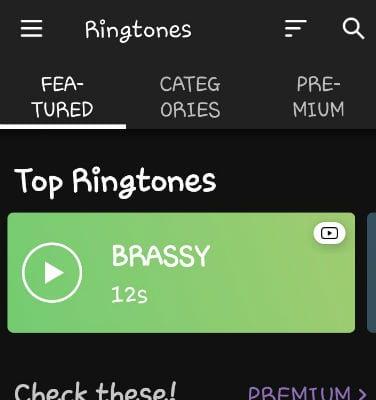
Šobrīd ir pieejamas 28 kategorijas, no kurām izvēlēties! Katrā no tām atradīsit tūkstošiem skaņu un dziesmu, tāpēc es brīdināju jūs par kādu laiku pazušanu lietotnē. Pieskaroties noteiktai kategorijai, tiks atvērts saraksts. Noklikšķiniet uz mazās labās puses bultiņas blakus katram no tiem, lai to noklausītos.

Kad esat beidzot izlēmis, kuru zvana signālu vēlaties izmantot, pieskarieties šīs atlases vidū, lai to atvērtu.
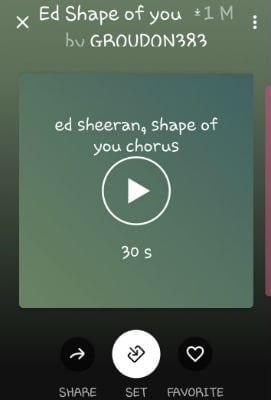
Apakšā redzēsiet apaļu baltu apli ar vārdu “Set” zem tā. Pieskarieties tam, lai to atvērtu.
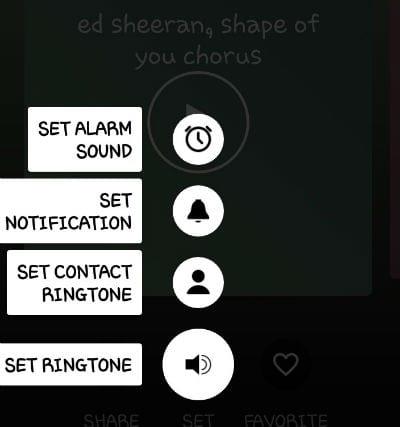
Šeit varat iestatīt šo dziesmu kā modinātāju, paziņojumu (īsziņas) skaņu, zvana signālu konkrētai kontaktpersonai vai vispārēju zvana signālu ikvienam.
Pieņemsim, ka tagad, kad jums ir Zedge kļūda, vēlaties mainīt e-pasta paziņojumu skaņu vai Facebook Messenger skaņu. Šis process lielākoties ir vienāds.
Atrodiet zvana signālu (vai paziņojumu skaņu), kuru vēlaties izmantot. Pieskaroties vidū, lai to atvērtu, nepieskarieties Iestatīt apakšā. Tā vietā atlasiet  ekrāna augšējā labajā stūrī un izvēlieties Lejupielādēt . Tādējādi dziesma tiek saglabāta jūsu tālruņa failos.
ekrāna augšējā labajā stūrī un izvēlieties Lejupielādēt . Tādējādi dziesma tiek saglabāta jūsu tālruņa failos.
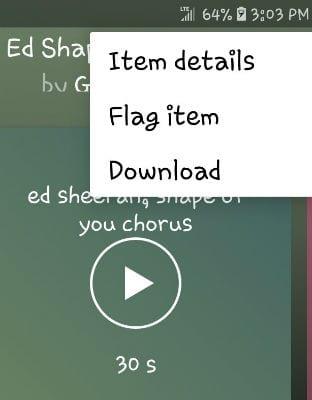
Tagad mainīsim jūsu Facebook Messenger skaņu. Tālrunī pieskarieties “Iestatījumi” un pēc tam ritiniet, lai atvērtu “Programmas” . Tagad ritiniet uz leju un pieskarieties, lai atvērtu “Messenger” . Tagad pieskarieties “Paziņojumi” un pēc tam “Tērzēšana un zvani” . Visbeidzot, šeit pieskarieties apgabalam "Skaņa", lai atvērtu atlases apgabalu.
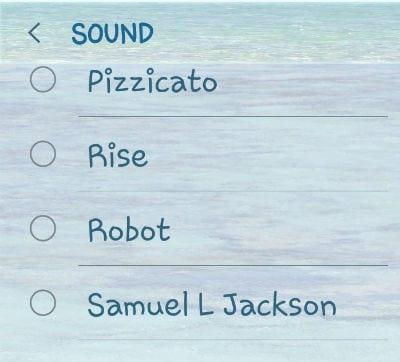
Šeit jūs redzēsit visas iepriekš ielādētās skaņas, kā arī failu, kuru tikko saglabājāt no Zedge. Pieskarieties lejupielādētajam, lai to mainītu. Jums vairs nebūs garlaicīgas parastās FB Messenger skaņas.
Varat atkārtot šo procesu, lai mainītu paziņojumu skaņas jebkurā citā tālrunī instalētajā lietotnē, kas to atļauj.
Ja jūs veidojat pielāgotas skaņas un mūziku, varat augšupielādēt savu saturu pakalpojumā Zedge, lai dalītos tajā ar pasauli! Varat kļūt par dalībnieku, ja jūsu lietas ir patiešām labas, un pat iekasēt nelielu maksu par katru lejupielādi.
Laimīgu dzedzēšanu!
Uzziniet, kā uzņemt ekrānuzņēmumus savā Android Pie ierīcē un rediģēt tos, izmantojot šo detalizēto pamācību.
Animojis bija viena no visvairāk apspriestajām iPhone funkcijām, kad Animojis tika izlaists, taču līdz šim tās ir pieejamas tikai iPhone X. Tomēr ir veids, kā iegūt kaut ko līdzīgu savā Android ierīcē.
Uzziniet, kādas ir lietotnes Zedge izmantošanas iespējas, lai izvēlētos no tūkstošiem dažādu zvana signālu savā Android ierīcē.
Uzziniet pamatinformāciju par to, kā lietot Android Pay savā Android viedtālrunī vai viedpulkstenī.
Vairākiem Android lietotājiem savās ierīcēs var būt sava vieta ar savām lietotnēm un datiem. Lūk, kā to visu iestatīt.
Uzziniet, kā novērst izplatītu problēmu, kad paziņojumi jūsu Android ierīcē var aizkavēties vai netikt rādīti pareizi.
Izmantojot šo ziņu, uzziniet dažus Gboard trikus, par kuriem jūs, iespējams, nezināt.
Android lietotāji gadiem ilgi ir lūguši Google pievienot saviem mobilajiem tālruņiem tumšo režīmu vai motīvu. Lūk, kā to iespējot.
Google pārlūkprogrammā Chrome ir iestrādājis funkciju, kas pazīstama kā inkognito režīms, kas lietotājiem ļauj pārlūkot internetu bez vēstures.
Jo ērtāk ir kaut ko darīt, jo labāk, vai ne? Tas pats attiecas uz skaļuma regulēšanu Android ierīcē. Piemēram, varbūt vēlaties
Prieks un satraukums, ko sniedz jauna Android viedtālruņa iegūšana, var būt īslaicīgs, ja nevarat izmantot iepriekšējās lietotnes. Lūk, kā pārsūtīt programmas no vienas ierīces uz otru.
Viedtālrunis ir jūsu privātā ierīce. Tomēr dažreiz mums neatliek nekas cits, kā dalīties tajā ar draugiem vai ģimeni. Ja jūsu ierīcē ir noteiktas lietotnes, iespējams, nejutīsieties ērti, nododot tālruni. Lūk, kā tos paslēpt.
Lai gan lielākoties mūsu tālruņos esošās lietotnes ir pieejamas, jo mēs tās vēlamies un kādā brīdī tās lejupielādējām, tas neattiecas uz visām lietotnēm.
Android ierīces jūsu Google kontā reģistrētās darbības var jūs šokēt. Pārvaldiet savus datus un privātumu, izmantojot šos padomus.
Lētu lidojumu atrašana ir pirmā lieta, par ko domājat, kad atvaļinājuma laiks rit apkārt. Kurš gan nevēlas ietaupīt naudu, vai ne? Bet ar tik daudzām iespējām
Uzziniet, kāpēc, mēģinot uzņemt ekrānu, tiek parādīts ziņojums Nevar uzņemt ekrānuzņēmumu drošības politikas ziņojuma dēļ.
Android un iOS ir divas mobilajos tālruņos visbiežāk izmantotās operētājsistēmas. Kad runa ir par jauna viedtālruņa iegādi, daudzi pircēji ir neizpratnē par to, kuru iegādāties.
Android Pie piedāvā daudzas lieliskas funkcijas. Dažas no šīm funkcijām nav tik viegli atrodamas kā citas, piemēram, iespēju Funkciju karodziņi. Lai izmantotu šos
Android lietotāji vienmēr meklē veidus, kā palielināt savu ierīču akumulatora darbības laiku. Jūsu ierīcē ir daudz vērtīgas informācijas, tāpēc darbojas
Vai skaļuma līmenis ir zems, izmantojot Bluetooth austiņas ar Android ierīci. Atrisiniet problēmu, izmantojot šo labojumu.
Pēc Android tālruņa saknes piekļuves iegūšanas jums ir pilnīga piekļuve sistēmai un varat palaist daudzu veidu lietotnes, kurām nepieciešama saknes piekļuve.
Android tālruņa pogas nav paredzētas tikai skaļuma regulēšanai vai ekrāna aktivizēšanai. Ar dažām vienkāršām izmaiņām tās var kļūt par īsinājumtaustiņiem ātrai fotoattēla uzņemšanai, dziesmu izlaišanai, lietotņu palaišanai vai pat ārkārtas funkciju aktivizēšanai.
Ja atstājāt klēpjdatoru darbā un jums steidzami jānosūta ziņojums priekšniekam, ko jums vajadzētu darīt? Izmantojiet savu viedtālruni. Vēl sarežģītāk — pārvērtiet savu tālruni par datoru, lai vieglāk veiktu vairākus uzdevumus vienlaikus.
Android 16 ir bloķēšanas ekrāna logrīki, lai jūs varētu mainīt bloķēšanas ekrānu pēc savas patikas, padarot bloķēšanas ekrānu daudz noderīgāku.
Android režīms “Attēls attēlā” palīdzēs samazināt video izmēru un skatīties to attēla attēlā režīmā, skatoties video citā saskarnē, lai jūs varētu darīt citas lietas.
Video rediģēšana operētājsistēmā Android kļūs vienkārša, pateicoties labākajām video rediģēšanas lietotnēm un programmatūrai, ko mēs uzskaitām šajā rakstā. Pārliecinieties, ka jums būs skaisti, maģiski un eleganti fotoattēli, ko kopīgot ar draugiem Facebook vai Instagram.
Android Debug Bridge (ADB) ir jaudīgs un daudzpusīgs rīks, kas ļauj veikt daudzas darbības, piemēram, atrast žurnālus, instalēt un atinstalēt lietotnes, pārsūtīt failus, root un flash pielāgotas ROM, kā arī izveidot ierīču dublējumkopijas.
Ar automātisko lietojumprogrammu klikšķināšanu. Jums nebūs daudz jādara, spēlējot spēles, izmantojot lietojumprogrammas vai veicot ierīcē pieejamos uzdevumus.
Lai gan nav brīnumlīdzekļa, nelielas izmaiņas ierīces uzlādes, lietošanas un glabāšanas veidā var būtiski palēnināt akumulatora nodilumu.
Tālrunis, ko daudzi cilvēki šobrīd iecienījuši, ir OnePlus 13, jo papildus izcilai aparatūrai tam ir arī funkcija, kas pastāv jau gadu desmitiem: infrasarkanais sensors (IR Blaster).



























